이 오류를 경험해 보셨나요? 노트북에서 WiFi 네트워크에 연결하려고 할 때 WiFi 메뉴에 이 네트워크가 인터넷 없음, 안전함으로 표시됩니다. 이 메시지가 표시되는 이유에 대해 궁금해할 수도 있습니다. 걱정하지 마세요, 처리하기 어렵지 않습니다. 여기에서는 “인터넷 없음, 안전함” 문제의 의미를 설명하고 몇 가지 효과적인 해결책을 제공할 것입니다. 또한 이 오류로 이어지는 가능한 이유도 제시합니다.”
인터넷 없음, 안전함이란 무엇을 의미합니까?
간단히 말하면, 이 메시지는 인터넷 연결에 문제가 있다는 것을 알려주는 것입니다. 이미 이 네트워크에 연결되어 있고 컴퓨터나 장치가 안전하다고 주장하더라도 여전히 인터넷에 접속할 수 없습니다.
Windows 10/11에서 인터넷 없음, 안전함 오류를 어떻게 해결합니까?
컴퓨터와 라우터 재시작
이것은 항상 첫 번째 시도로 간주됩니다. 컴퓨터를 다시 부팅하기 전에 모든 실행 중인 애플리케이션을 닫고 중요한 파일을 저장하면 됩니다. 그런 다음 컴퓨터 메뉴를 클릭하고 “재시작” 버튼을 누르면 됩니다. 컴퓨터의 전원 버튼을 직접 끄지 않는 것이 좋습니다.
이는 데이터 손실이나 하드웨어 손상을 일으킬 수 있습니다. 라우터의 경우, 라우터를 재시작하는 것도 쉽습니다. 라우터를 끄고 약 60초를 기다린 후 다시 컴퓨터나 라우터를 열고 WiFi 네트워크에 연결하여 여전히 인터넷 없음, 안전함이라고 표시되는지 확인해보세요.
케이블과 인터넷 연결 확인
인터넷에 접속하기 위해 이더넷 또는 무선 네트워크를 사용하더라도 모든 케이블이 단단하고 올바르게 연결되어 있는지 확인하는 것이 중요합니다. 헐거운 또는 손상된 케이블은 기능적으로 작동하지 않고 안정적인 연결성을 제공할 수 없습니다. 이러한 케이블을 정기적으로 확인하고 시간에 맞춰 교체할 수 있습니다.
일시적으로 VPN 비활성화
네트워크에 연결하는 동안 VPN을 사용 중이라면 연결 문제의 실제 원인이 될 수 있습니다. 일부 VPN은 VPN 서버가 다운되면 네트워크에서 연결을 끊을 수 있는 킬 스위치 기능을 갖고 있습니다. VPN을 비활성화하고 WiFi에 다시 연결한 후 무작위 사이트를 방문해보세요. 이 웹 페이지를 성공적으로 열 수 있다면 더 신뢰할 수 있는 VPN으로 변경해야 할 수 있습니다.
팁:
LightningX VPN은 최고의 VPN 서비스를 제공할 수 있습니다. 빠르지만 안정적입니다. 게임이나 스트리밍을 즐기더라도 더 이상 지연이나 버퍼링으로 골치를 앓을 필요가 없습니다. 게다가 온라인 안전과 개인 정보 보호도 보장합니다.
LightningX VPN은 IP 주소를 숨기고 모든 데이터를 암호화할 수 있습니다. 전화, 태블릿, 컴퓨터 및 TV와 호환되며 동시에 여러 장치에 로그인할 수 있습니다.
IP 구성 새로 고침
IP 주소 충돌과 같은 IP 주소 오류가 연결 문제의 원인일 수 있습니다. IP 구성을 새로 고침함으로써 ISP가 장치에 새 IP 주소를 할당할 수 있습니다. 다음 지침을 따르세요:
- 창을 열 수 있습니다. 또는 “Windows + R” 키를 동시에 누르고 CMD를 입력할 수도 있습니다.
- “관리자로 실행”을 클릭하세요. 명령 프롬프트를 검색했다면.
- ipconfig /release를 입력하고 Enter 키를 누릅니다. 그런 다음 ipconfig /renew를 입력하세요.
이 명령 프롬프트 창을 닫고 오류가 있는 네트워크에 다시 연결하여 작동하는지 확인하세요.
네트워크 문제 해결 실행
“설정”으로 이동하여 “네트워크 및 인터넷”을 클릭하세요. “네트워크 문제 해결 실행”을 선택하여 열 수 있습니다. 또는 검색 창에 “문제 해결”을 입력하세요. 그런 다음 “네트워크 및 인터넷”을 탭하세요. 가능한 원인을 자동으로 진단합니다.
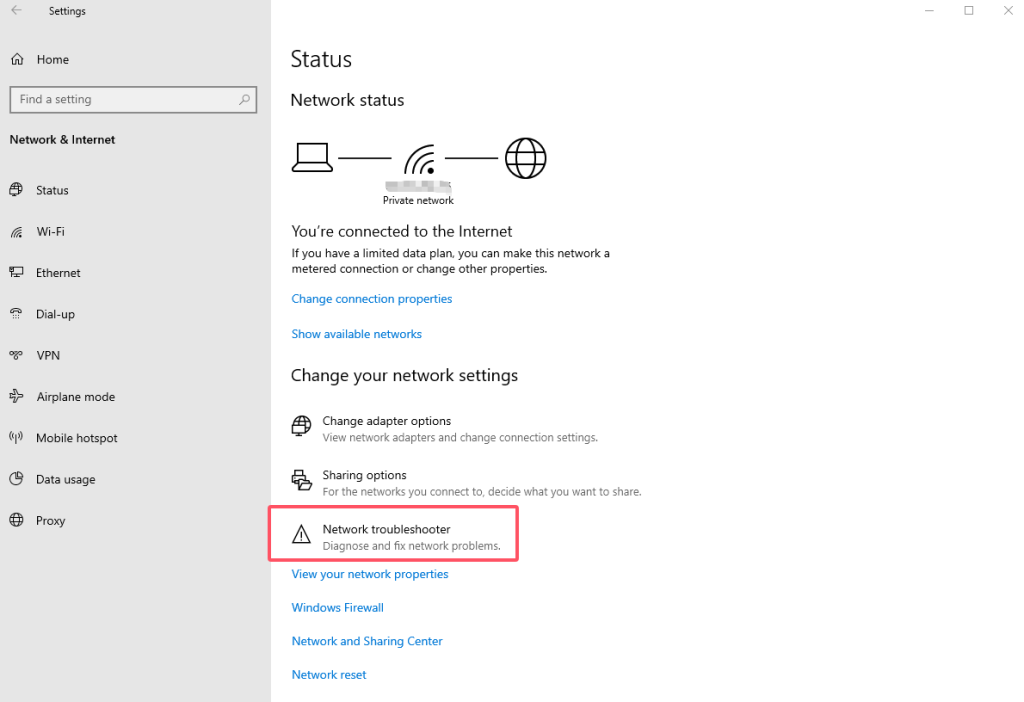
윈삭 초기화
Winsock은 Windows Sockets API의 약자입니다. 이는 네트워크 응용 프로그램이 네트워크에 액세스하는 방식을 제어하는 응용 프로그래밍 인터페이스를 가리킵니다. 무언가 잘못되면 인터넷에 연결할 수 없습니다.
따라서 Winsock을 재설정해 보면 연결 문제를 해결할 수 있을 수도 있습니다. 먼저, 명령 프롬프트를 열어야 합니다(위에서 언급한 단계를 따를 수 있습니다). 그런 다음 netsh winsock reset을 입력하고 Enter 키를 누르세요. 컴퓨터가 자동으로 컴퓨터에 연결될 때까지 기다리세요. 그렇지 않으면 수동으로 다시 연결해야 합니다.
ISP에 문의
위의 모든 해결책이 여전히 문제를 해결할 수 없다면 전문가의 도움을 요청해야 할 수 있습니다. ISP에 전화를 걸어 상황을 상세히 설명하면 문제를 해결할 수 있을 것입니다.
컴퓨터가 “인터넷 없음, 안전함”이라고 말하는 이유는 무엇입니까?
일부 이유로 인해 이 인터넷 연결 문제가 발생할 수 있습니다. 다음과 같은 가능한 이유를 나열해 보았습니다. 미리 이 오류를 방지하기 위해 확인할 수 있습니다.
네트워크 구성 문제: 라우터 설정을 실수로 변경하거나 IP 구성 실패를 일으키면 네트워크에 영향을 줄 수 있습니다.
DNS 서버 오류: DNS 서버는 도메인 이름을 IP 주소로 변환할 수 있습니다. 이 과정 중에 문제가 발생하면 인터넷에 연결할 수 없습니다.
라우터 또는 모뎀 문제: 다른 이유는 라우터에 속할 수 있습니다. 간단히 재부팅하여 작동하는지 확인할 수 있습니다.
IPv6 호환성: 주소 공간이 제한되어 IPv6가 IPv4의 자리를 대신하도록 설계되었습니다. 그러나 IPv4는 여전히 널리 사용됩니다. 라우터가 IPv6를 지원하지 않으면 “인터넷 없음, 안전함” 오류가 발생할 수 있습니다.
네트워크 드라이버 문제: 네트워크 드라이버가 오래되었거나 손상되었다면 일부 인터넷 문제가 발생할 수 있습니다.
오래된 방화벽 또는 소프트웨어: WiFi 연결에 방해가 될 수 있습니다. 시간에 맞춰 업데이트하세요.
결론
이 블로그에서는 “인터넷 없음, 안전함” 오류를 해결하는 여러 가지 방법을 소개했습니다. 또한 이 오류가 발생하는 이유와 의미를 설명했습니다. 이 오류에 대한 기본적인 이해를 갖게 될 것입니다. 이 기사가 문제를 해결하는 데 도움이 되기를 바랍니다.









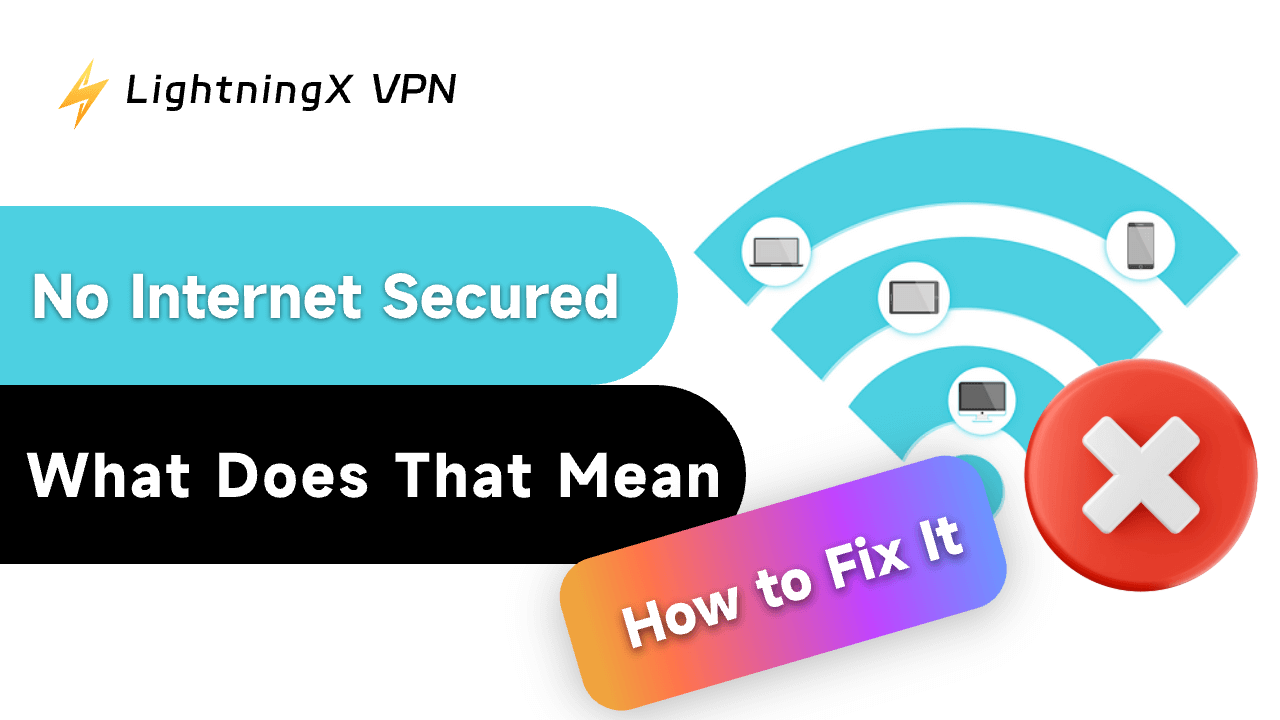
![최신 화이트아웃 서바이벌 기프트 코드 모음 [2025년 12월]](https://lightningxvpn.com/blog/wp-content/uploads/2025/12/whiteout-survival-gift-codes-thumbnail.png)










